PPT中做出白云飘过的效果
来源:网络收集 点击: 时间:2024-05-21【导读】:
白云飘过的效果品牌型号:lenovo12.0.2系统版本:windows12.0.1软件版本:ppt10.0.1方法/步骤1/11分步阅读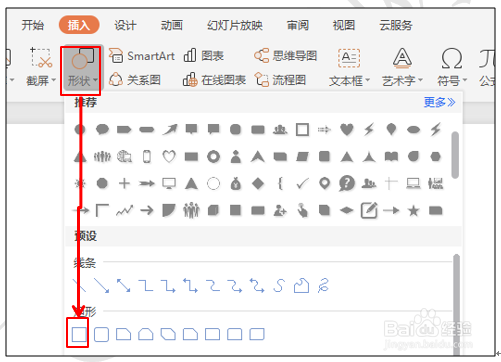 2/11
2/11 3/11
3/11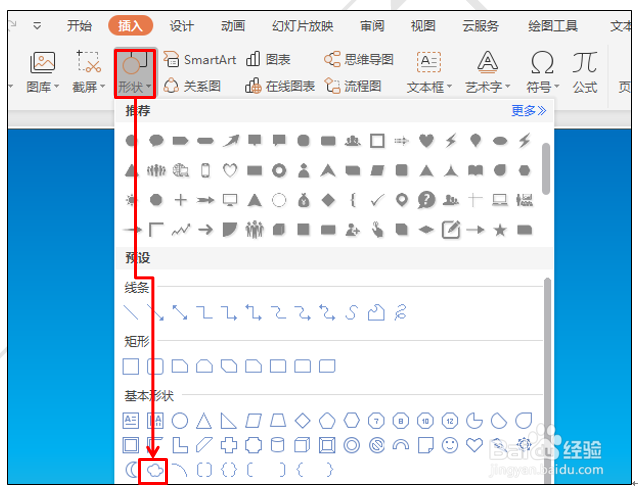 4/11
4/11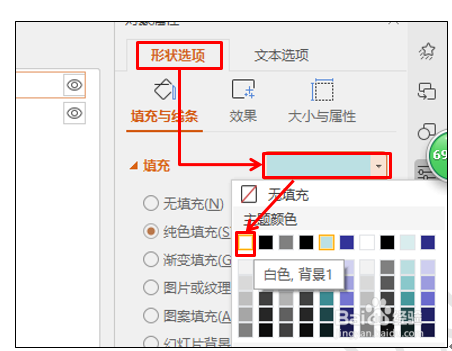 5/11
5/11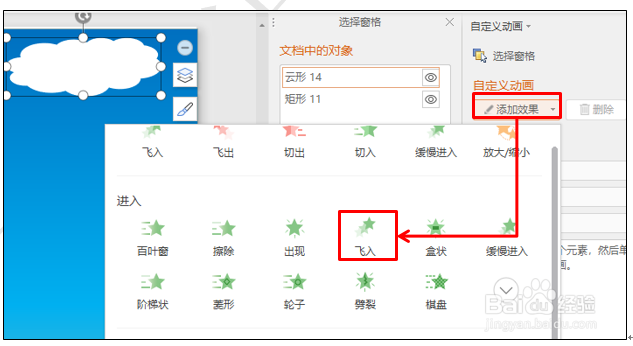 6/11
6/11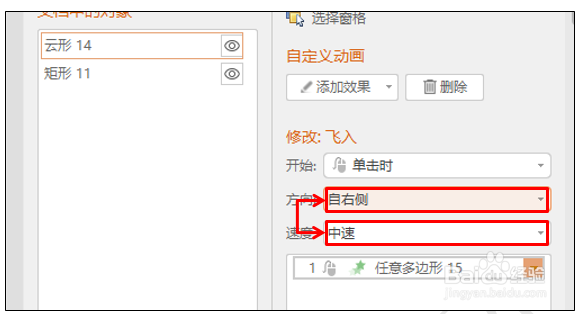 7/11
7/11 8/11
8/11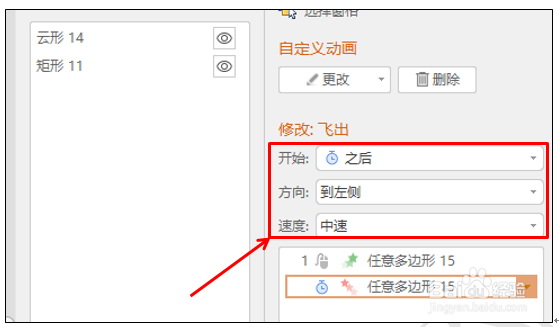 9/11
9/11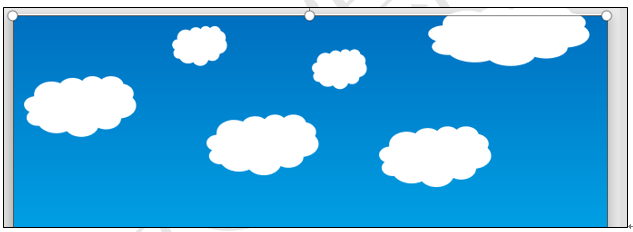 10/11
10/11 11/11
11/11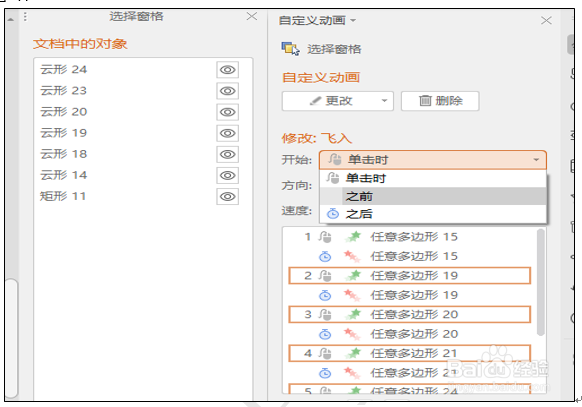 WPS
WPS
新建PPT,在插入菜单栏下选择形状工具,在下拉窗口中选择一个矩形。
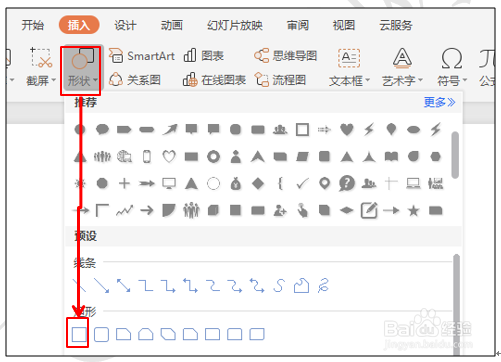 2/11
2/11把矩形平铺于页面上,选择对象属性下面的填充色为蓝色渐变色,选择一个渐变样式,再添加一个色块,做成蓝天的效果。
 3/11
3/11再次选择插入菜单下的形状,在里面选择云朵图形。
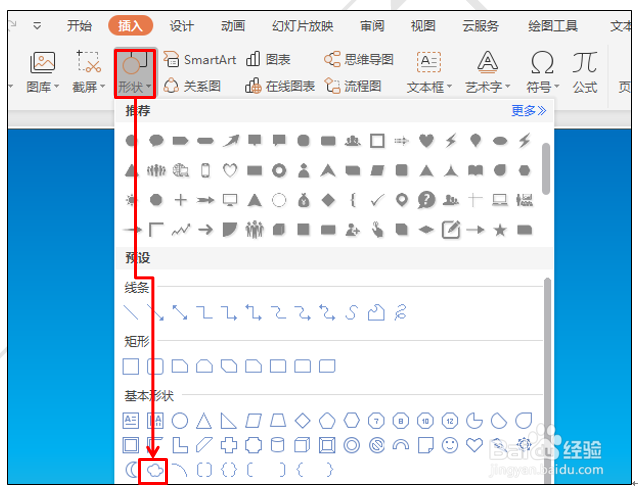 4/11
4/11拖动鼠标至合适大小,在右侧屏幕对象属性形状选项下面填充色改为白色。
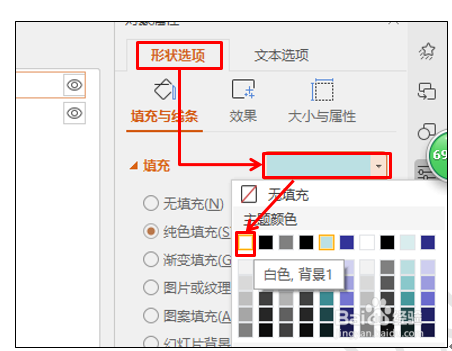 5/11
5/11点击动画菜单栏下的自定义动画按钮,调出自定义动画窗口,选择云朵图形,在自定义动画窗口的添加效果处,在下拉菜单进入类型下,选择飞入。
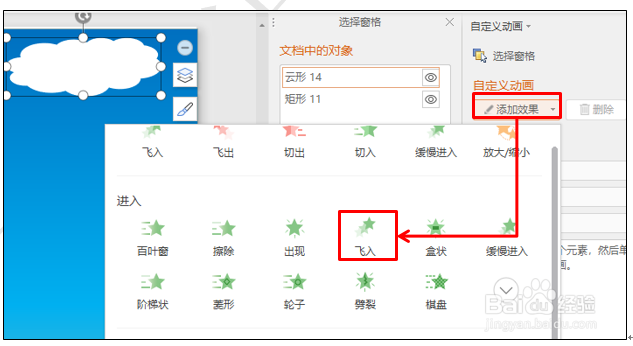 6/11
6/11选中图形后,在修改飞入下面,把方向改为自右侧,速度改为中速。
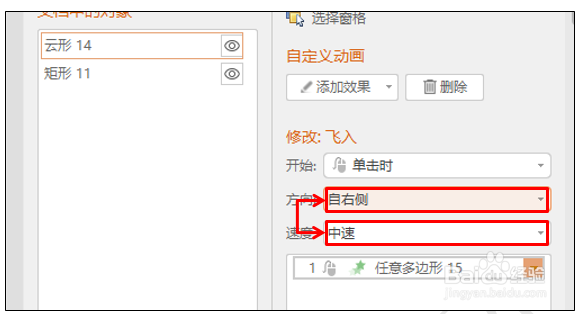 7/11
7/11再次选中图形,在自定义动画窗口添加效果处,下拉菜单中退出类型中,选择飞出。
 8/11
8/11在修改飞出效果下面,方向改为自左侧,速度改为中速,开始下面选择之后。
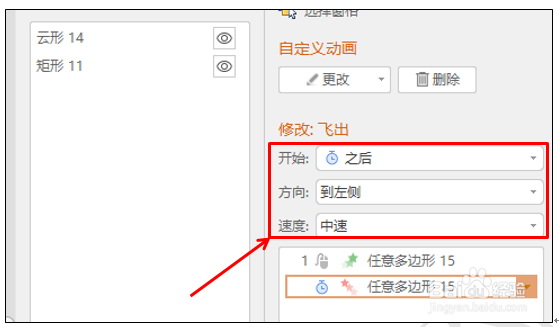 9/11
9/11按住CTRL键,拖动鼠标复制图形,改变图形的形状,放在不同的位置。
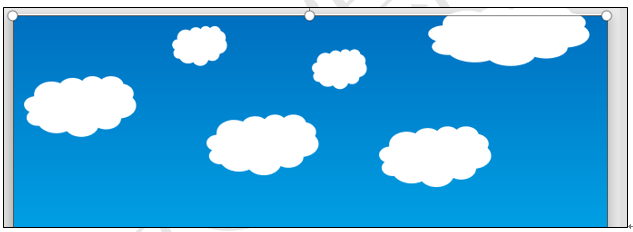 10/11
10/11在复制图形的同时,动画也进行复制,所以在自定义动画窗口可以看到很多云朵图形的动画。
 11/11
11/11按住Ctrl键同时选择2,3,4,5,6动画效果,在开始下选择之前,设置和之前的云朵同时的效果。
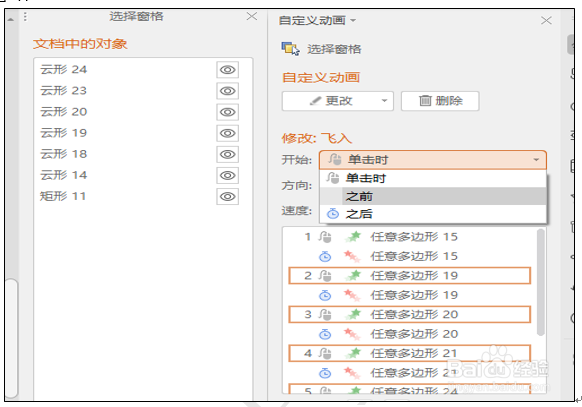 WPS
WPS 版权声明:
1、本文系转载,版权归原作者所有,旨在传递信息,不代表看本站的观点和立场。
2、本站仅提供信息发布平台,不承担相关法律责任。
3、若侵犯您的版权或隐私,请联系本站管理员删除。
4、文章链接:http://www.1haoku.cn/art_818086.html
上一篇:如何查自己身份证下所有信息
下一篇:小世界浏览记录在哪里查看
 订阅
订阅